Ibland behöver vi en PDF-kombinerare när vi behöver ordna flera PDF-dokument i en enda fil. Så hur väljer vi en PDF-kombinerare som passar våra krav? I det här inlägget har vi samlat och granskat de åtta bästa PDF-kombinerarna för webb, datorer och smartphones, var och en med utmärkt prestanda och de flesta av dem är gratis.
Innehåll
Del 1. Gratis PDF-kombinerare online 1. EasePDF 2. Soda PDF 3. PDF24
Del 2. PDF-kombinerare för stationära datorer 1. PDFelement (Windows och Mac) 2. PDF Expert (Mac) 3. Adobe Acrobat Pro (Windows och Mac)
Del 3. PDF-kombinerare för smartphones 1. PDF Joiner & Merger (iOS) 2. PDF Utils (Android)
Del 1. Gratis PDF-kombinerare online
Med en online PDF-kombinerare kan du kombinera PDF-filer utan enheter och begränsningar av operativsystem. Oavsett om du är på en Windows-, Mac- eller Linux-dator, en iOS- eller Android-telefon kan du enkelt komma åt en online PDF-kombinerare och skapa en ny PDF med flera dokument. I den här delen kommer vi att rekommendera den bästa ranking online och gratis PDF-kombinerare för dig.
EasePDF
EasePDF har med uppdraget att skapa ett enkelt och enkelt PDF-arbete EasePDF mer än tio år på att analysera och utveckla rätt PDF-verktyg online. I den senaste stora uppdateringen har EasePDF nu blivit en professionell plattform som tillhandahåller 30 online-PDF-tjänster inklusive att kombinera, skapa, konvertera, dela, komprimera PDF och mer. PDF-kombinatorn online för EasePDF fungerar enligt följande.
Steg 1. Gå in i PDF-kombineraren och tryck på "Lägg till filer" -knappen för att välja de PDF-filer du vill kombinera. För krypterade filer måste du först låsa upp PDF innan du kan ladda upp dem till servern.
Steg 2. EasePDF erbjuder "File mode" och "Page mode" för dig att förhandsgranska och kombinera dina PDF-filer. I "Sidläge" kan du ändra sidordning efter önskemål. Välj ett läge och redigera filerna om det behövs, och klicka sedan på "Sammanfoga PDF" -knappen för att börja kombinera dina PDF-filer.

Steg 3. När kombineringsprocessen är klar kommer EasePDF att erbjuda dig en nedladdningslänk. Klicka på "Hämta" -knappen för att spara den kombinerade PDF-filen till din lokala enhet, eller exportera den till dina moln-enheter.
Varför välja EasePDF?
- 100% gratis.
- Alternativ för filläge och sidläge.
- Mycket lätt att använda.
- Hög kombination av effektivitet.
- Stödjer att skicka e-post till det kombinerade resultatet
- Ingen registrering krävs krävs.
- Batchimport.
- Google Drive, Dropbox och OneDrive stöds.
- Inga vattenmärken läggs till i dina resultatdokument.
Soda PDF
Soda PDF Online är en gratis webbapplikation för PDF-redigering som du kan använda var som helst. För att slå samman flera PDF-filer till ett enda dokument måste du först välja och ladda upp PDF-filerna till servern eller lägga till filer från din Google Drive och Dropbox.
Därefter justerar du ordningen på de tillagda PDF-filerna efter att de har laddats upp till systemet. Sedan kan du trycka på ikonen "Sammanfoga filer" för att starta kombineringsprocessen. När dina filer lyckas kombineras kommer systemet att omdirigera till en resultatsida. Du kan välja att se och ladda ner resultat-PDF-filen i webbläsaren eller skicka filen till dig själv eller andra via e-post.
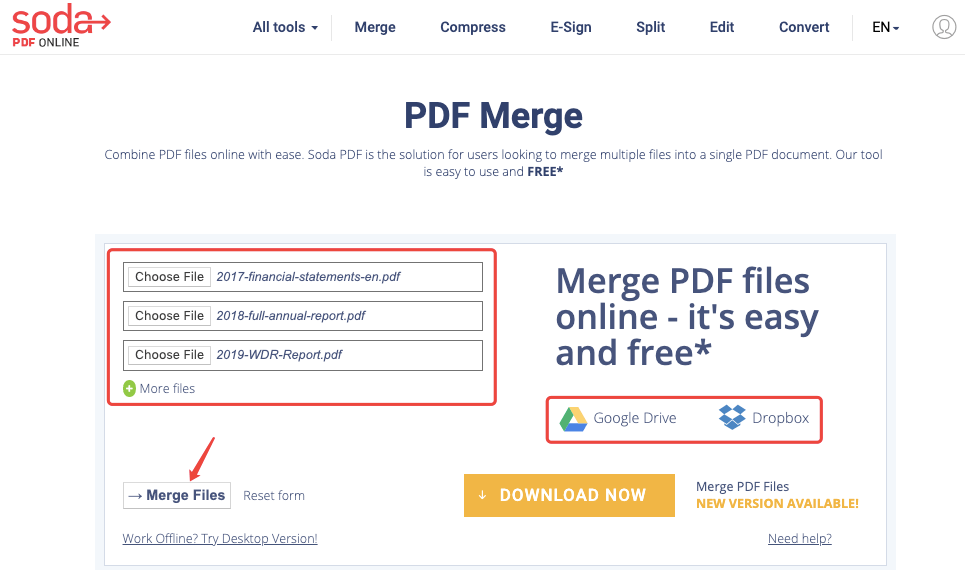
Varför välja Soda PDF?
- Enkelt och gratis.
- Modernt och rent gränssnitt.
- Vänlig användarupplevelse.
- Skickar import i bulk.
- Skicka den kombinerade PDF-filen via e-post.
- Integrera med Google Drive och Dropbox.
- Inga vattenmärken.
PDF24
PDF24 är en 100% gratis PDF-skapare och -konverterare online. Med PDF24 online-skapare kan du enkelt och fritt kombinera PDF-filer filbaserade eller sidbaserade. Du kan dra och släppa PDF-sidorna från olika filer. Du kan också rotera, radera och flytta sidorna innan du kombinerar dem.
Klicka först på "Välj filer" för att ladda upp PDF-dokumenten på din dator eller mobiltelefon. Du bör åtminstone lägga till två filer. Naturligtvis är filer från Google Drive och Dropbox tillgängliga att importeras. Sedan kan du dra filerna du lägger till för att ändra deras beställningar eller gå till "Avancerat läge" för att ställa in sidorder. När du är klar med inställningarna klickar du på "Slå samman". Dina PDF-filer kommer att kombineras till en på några sekunder. Slutligen trycker du på "Hämta" för att spara det på var som helst på din enhet.
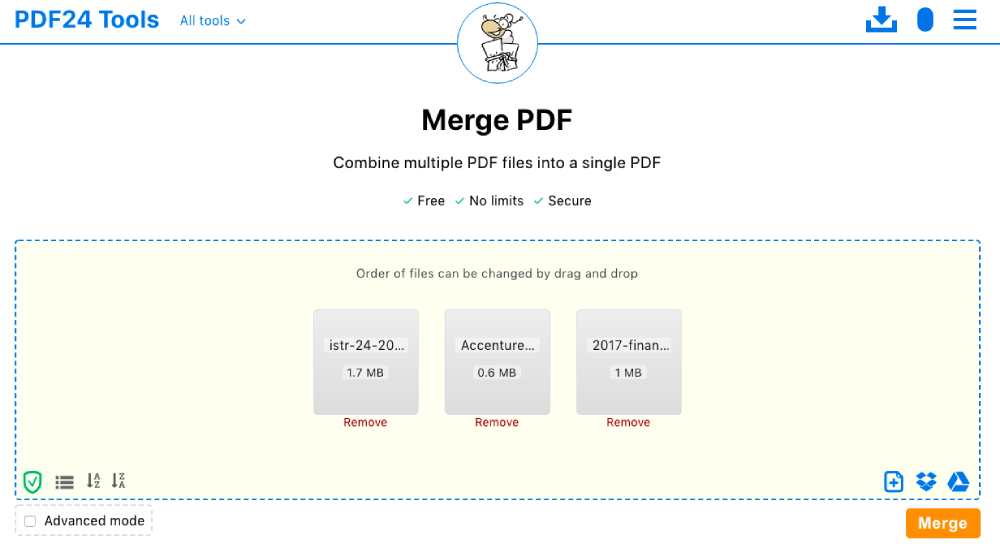
Varför välja PDF24?
- 100% gratis.
- Super enkelt och rent gränssnitt.
- Trestegs enkel drift.
- Ladda upp PDF-filer i bulk.
- Tillgänglig för att justera filordning.
- Inga vattenmärken.
- Google Drive och Dropbox integration.
- Avancerat läge för att visa och ordna om PDF-sidorna.
Del 2. PDF-kombinerare för stationära datorer
PDFelement (Windows och Mac)
Ett av de bästa PDF-fusionsverktygen för skrivbord på marknaden är PDFelement, som också är en kraftfull PDF-redigerare och -konverterare. Med PDFelement kan du inte bara kombinera flera PDF-filer som en utan kan också anpassa sidintervallet för varje PDF för att smälta samman utan att ladda sidvisningen. Detta sparar mycket svarstid för programmet och gör PDFelement mer konkurrenskraftiga när det gäller att kombinera effektivitet.
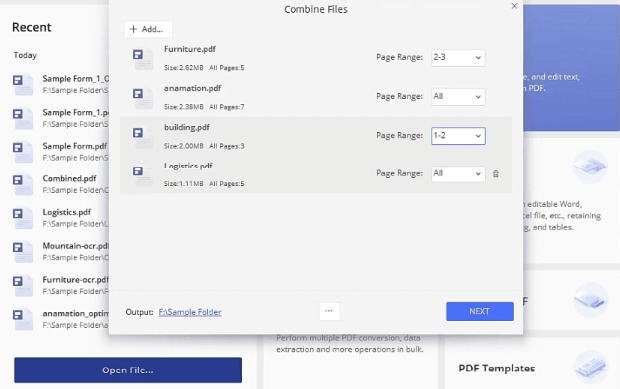
Varför välja PDFelement?
- Hög effektivitet.
- Super lätt att använda.
- Ladda upp PDF-filer i bulk.
- Tillgänglig för att anpassa sidintervallet för varje fil.
- Filsäkerhetsgaranti.
- Levereras med många PDF-redigerings- och konverteringsfunktioner.
PDF Expert (Mac)
Som produktnamnet indikerar har PDF Expert varit en expert inom PDF-redigeringsområdet. Att kombinera PDF är också en av de viktigaste funktionerna som PDF Expert utmärker. Den utmärkta funktionen hos PDF Expert är att du kan lägga till selektiva sidor från en PDF till en annan, dessutom för att kombinera hela PDF-filerna tillsammans.
För att kombinera PDF-filer, ladda bara ner och installera PDF Expert på din Mac-dator. Starta programmet och gå till "File"> "Merge Files", välj sedan så många PDF-dokument som du behöver för att kombinera. När du byter till "Miniatyrbilder" -läget från verktygsfältet ser du ett rutnät för alla sidor i den aktuella filen. Dra och släpp bara sidorna du vill kombinera i det öppnade dokumentet till höger kolumn.
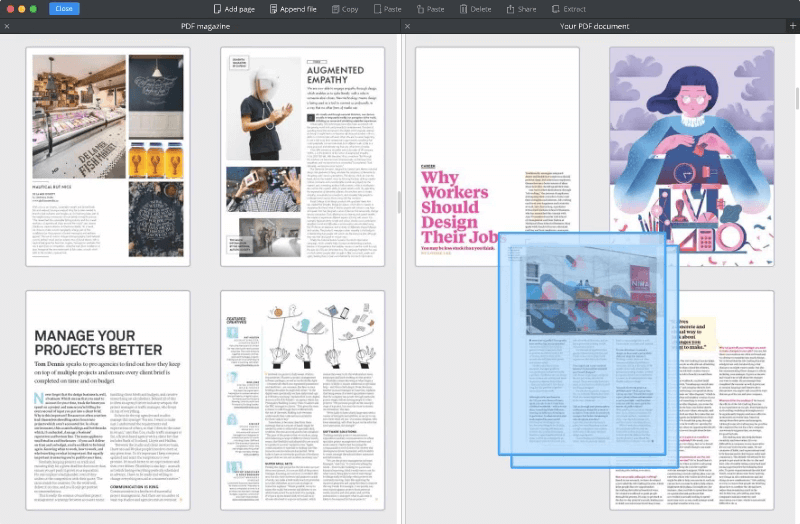
Varför välja PDF Expert?
- Unik funktion för att kombinera vissa sidor från en PDF till en annan.
- Enkel drift.
- Preview alla PDF-sidor i miniatyrbilder.
- Batch lägga till PDF-filer.
- Användarvänligt gränssnitt.
- Många andra professionella PDF-verktyg.
Adobe Acrobat Pro (Windows och Mac)
Som PDF-användare skulle det vara okunnigt om du inte hörde talas om Adobe Acrobat sedan PDF skapades av Adobe. Adobe Acrobat Pro är en världsledande PDF-processor som gör det möjligt för användare att redigera, konvertera, kombinera, dela, komprimera och låsa upp PDF med några enkla klick.
Att kombinera PDF med Adobe är ganska enkelt. Du kör bara programmet och går till "Verktyg"> "Kombinera filer"> "Lägg till filer" och väljer sedan de mål-PDF-filer du vill kombinera. Därefter kan du ordna filerna igen eller klicka på "Radera" för att ta bort alla filer. Tryck på knappen "Kombinera filer" när du är klar med inställningen. Senast men inte minst, spara kombinera PDF till en destination på din enhet. Det är allt.
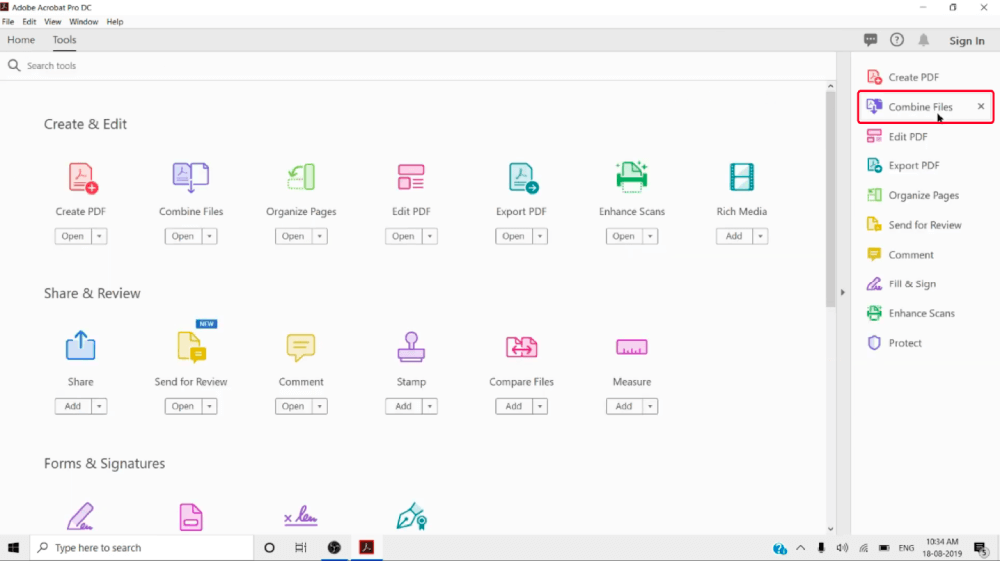
Varför välja Adobe Acrobat?
- Branschledande teknik.
- Lätt att använda.
- Lägg till PDF-filer i bulk.
- Användarvänligt gränssnitt.
- Flera PDF-verktyg finns tillgängliga.
Del 3. PDF-kombinerare för smartphones
PDF Joiner & Fusion (iOS)
PDF Joiner & Merger är en PDF-kombineringsapp för iPhone- och iPad-användare för att kombinera sidor från flera PDF-filer till en PDF. Denna app är mycket bekväm för smarttelefonanvändare eftersom den erbjuder olika sidintervallalternativ för att anpassa kombineringsinställningarna. Till exempel kan du kombinera från 1 till 5 i en PDF med sidnummer 6 till 10 i en annan PDF. Varje PDF-fil du väljer att kombinera kan anpassas på detta sätt. Och naturligtvis kan du kombinera hela filerna till en.
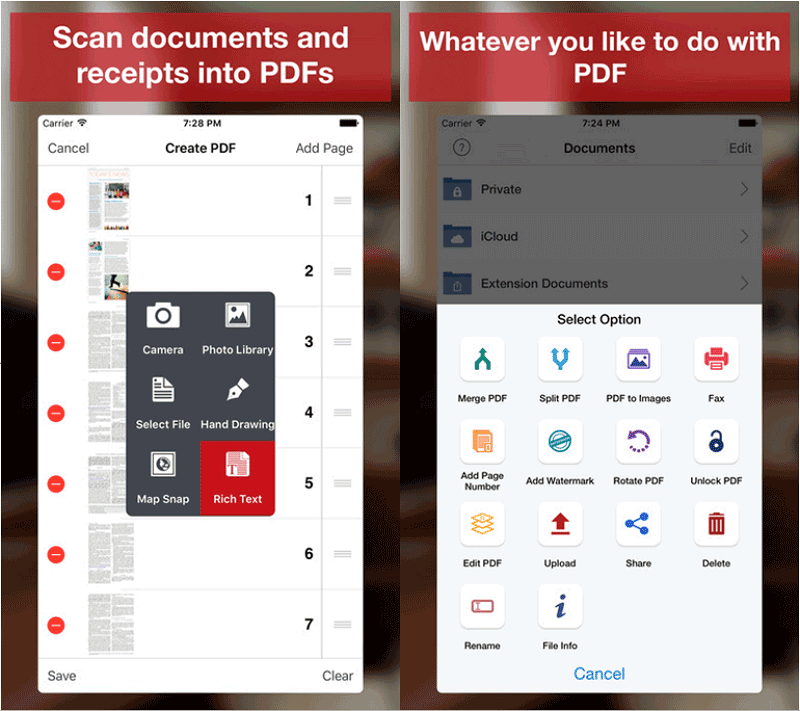
tips
"Om du kombinerar PDF-filer i stor storlek på en mobiltelefon kan det orsaka låg bearbetningshastighet. Det är när du måste komprimera PDF innan du slås samman. Eller bara gå till en online PDF-kombinerare som EasePDF."
PDF Utils (Android)
Som en mobilapp är PDF Utils mycket kraftfull vid PDF-kombination och delning. Under tiden kan det också hjälpa Android-användare att skapa, konvertera, kryptera, ordna om PDF osv. PDF-kombineraren fungerar bara i tre enkla steg: lägg till PDF-filer, ordna om PDF-filer och kombinera PDF-filer. Här är videodelen på YouTube om hur du kombinerar PDF-filer med PDF Utils på Android.
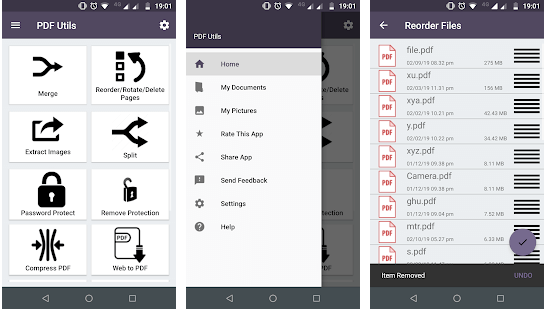
Sammanfattningsvis, för Windows- och Mac-användare kan du välja PDFelement och Adobe Acrobat . Mac-användare kan också hämta PDF Expert . Om du letar efter en PDF-kombinerare för iPhone eller iPad är PDF Joiner & Merger ditt bästa val. Android-användare kan PDF Utils .
Bortsett från detta fungerar en gratis PDF-kombinerare online för alla enheter och system som vi nämnde ovan. EasePDF , Soda PDF och PDF24 är alla enkla att anpassa PDF-kombinationer som alla snabbt kan hämta.
var den här artikeln hjälpsam? Tack för din feedback!
JA Eller NEJ
































Kommentar